Formát súboru PDF je skutočnou bolesťou. Je to nelineárne a ťažko manipulovateľné. Bohužiaľ, je to tiež preferovaný formát pre online dokumenty a formuláre, čo znamená, že ho musíte použiť, či sa vám to páči alebo nie. Niekedy musíte vyplniť alebo upraviť súbor PDF a to je všetko. Ako teda upravujete PDF v systéme Linux bez použitia proprietárnej aplikácie Acrobat od Adobe? Tu je 5 aplikácií, ktoré vám umožňujú upravovať PDF v systéme Linux s malými až žiadnymi problémami.
1. Únik PDF
Uniknúť z PDF je skutočne užitočný editor PDFnevyžaduje žiadne sťahovanie. Namiesto toho môžu používatelia používať tento nástroj priamo z webu, v ktoromkoľvek významnom webovom prehliadači. Tento nástroj je pravdepodobne tým najlepším, na ktorý sa treba obrátiť, keď potrebujete vyplniť formulár PDF alebo vykonať niektoré základné úpravy. Jednoducho pretiahnite ľubovoľný súbor PDF do časti „drop here“ a nahrajte ho. Potom kliknite na tlačidlo „nahrať“. Potom budete môcť manipulovať s akýmkoľvek súborom PDF priamo v prehliadači. PDF Escape vám umožňuje pridávať anotácie, vytvárať súbory PDF a chrániť súbor PDF pomocou hesla.

2. Hlavný editor PDF
Hlavný editor PDF je platený nástroj na úpravu PDFLinux, Mac OS a Windows. Ak ste používateľom systému Linux, ktorý potrebuje vysoko kvalitné funkcie na úpravu súborov PDF, môžete zvážiť túto aplikáciu. Rovnako ako väčšina nástrojov na úpravu PDF, hlavný editor PDF podporuje úplné úpravy PDF (text, obrázky a všetko). Tiež však umožňuje používateľom prevádzať súbory XPS na súbory PDF, pridávať ovládacie prvky, začiarkavacie políčka a zoznamy do súborov PDF, podporuje export jednotlivých stránok do rôznych formátov obrazových súborov, výkonný nástroj na úpravu písma PDF a ďalšie.
Používatelia Linuxu to nepochybujúseriózna práca so súbormi PDF by mala zvážiť túto aplikáciu. Je to trochu mizernejšie, že to stojí peniaze, a nie je to open source, ale vďaka funkciám stojí 49,99 dolárov za úplnú hlavnú verziu.
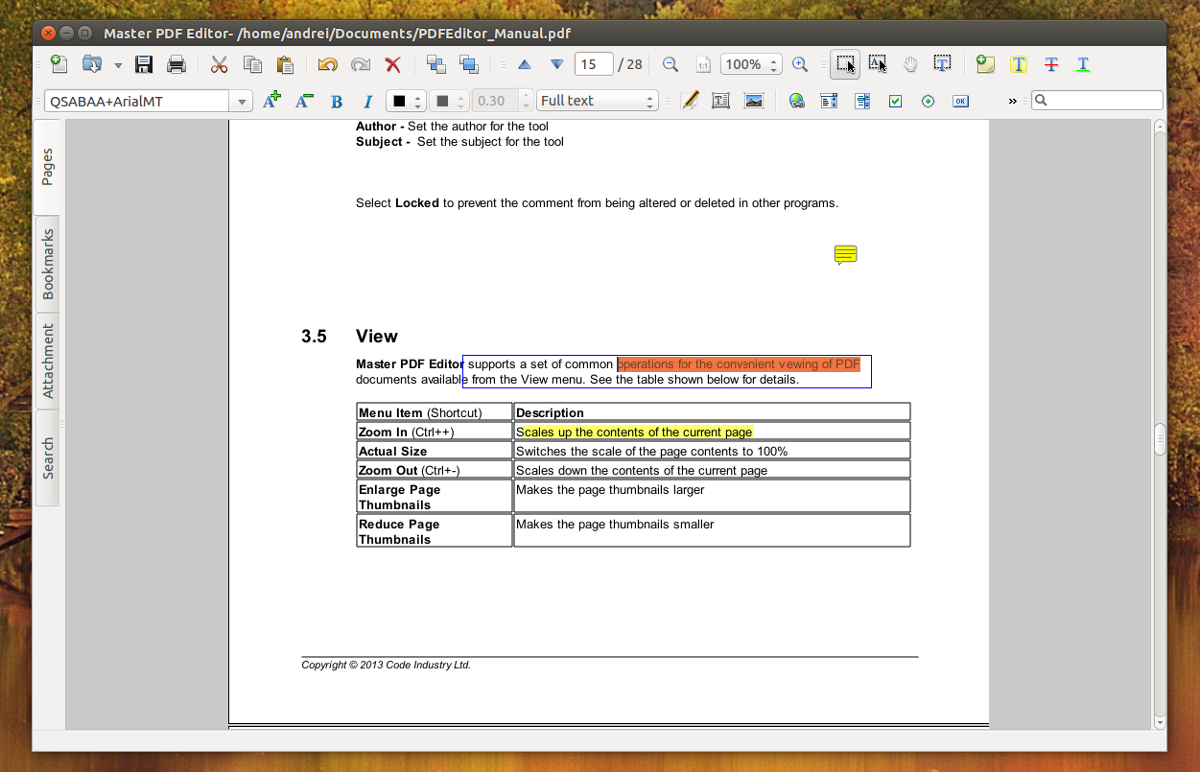
3. Scribus
Scribus je publikačná aplikácia pre Mac, Windows a WindowsLinux. Vďaka tomu môžu používatelia navrhovať množstvo dokumentov, obrázkov, letákov atď. Pre tých, ktorí hľadajú úpravy súborov PDF, sa môže stať, že Scribus nebude užitočný, ale je to tak, pretože podporuje základné úpravy PDF. Pomocou tohto nástroja môžu používatelia ľahko vytvárať súbory PDF, pridávať ovládacie prvky, zoznamy a ďalšie funkcie formulára. Môžete tiež vytvárať „animované“ a „interaktívne“ dokumenty PDF.
Ako softvér na publikovanie na počítači sa Scribus nezameriava na dokumenty PDF. To znamená, že ak potrebujete urobiť nejaké základné úpravy, Scribus je zadarmo a dokončil prácu.
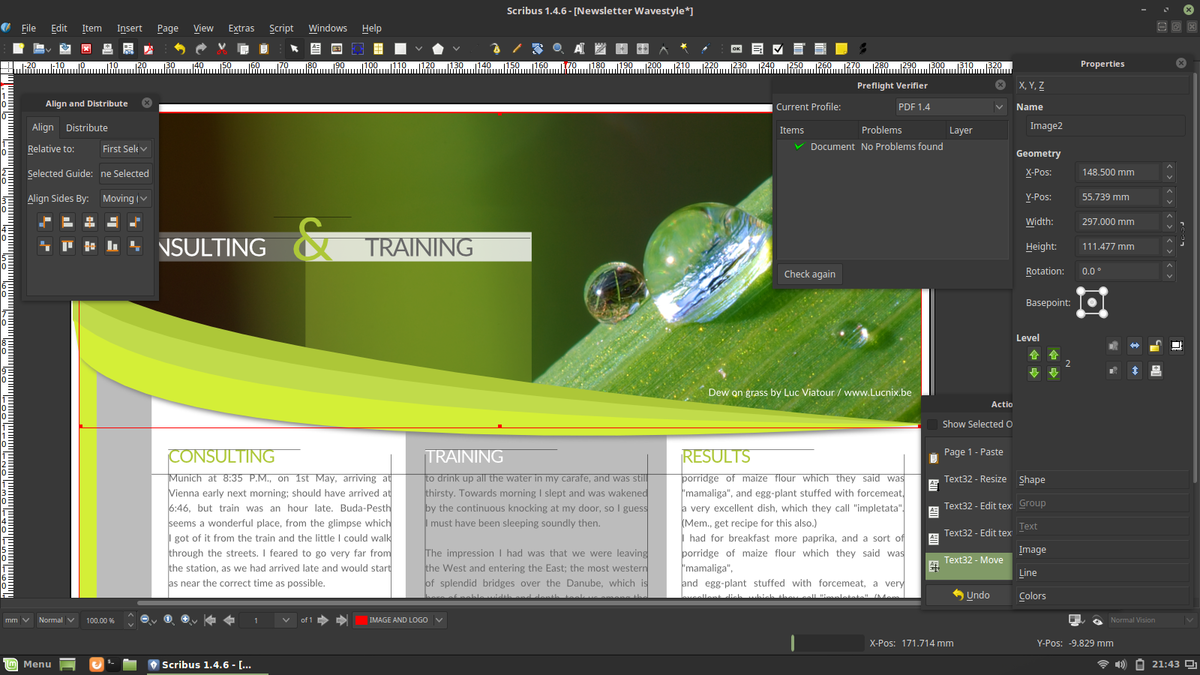
4. Úrad oslobodenia
Ak nie ste skutočne investovali do súboru PDFformát, ale musíte byť schopní rýchlo a rýchlo upraviť tu a tam, máte šťastie: každý používateľ systému Linux už má slušného editora PDF: Libre Office Draw. Draw väčšinou nemá za cieľ upravovať súbory PDF a ďalšie podobné dokumenty. Namiesto toho sa Draw používa na vytváranie vývojových diagramov, náčrtov, grafiky, diagramov atď.
To znamená, že môžete vykonávať úpravy ľubovoľného existujúceho súboru PDFsúbor pomocou nástroja Libre Office Draw. Súbor nie je potrebné importovať. Namiesto toho stačí kliknúť na „Súbor“ a otvoriť PDF ako akýkoľvek iný súbor a vykonať úpravy. Okrem toho môže program Libre Office Writer exportovať dokumenty vytvorené vo formáte PDF. Aplikácia Writer môže vykonávať aj základné úpravy.
Podpora úradu Libre Office pri úprave PDF je veľmi veľká,veľmi primitívne. Môže vyplniť formuláre a vykonávať základné úpravy, ale je to naozaj užitočné iba v prípade, že vám dôjdu možnosti a nemáte iný spôsob úpravy dokumentu PDF. Ak potrebujete vykonať nejaké seriózne úpravy, je najlepšie odkázať na niečo ako Master PDF Editor alebo dokonca na Scribus.
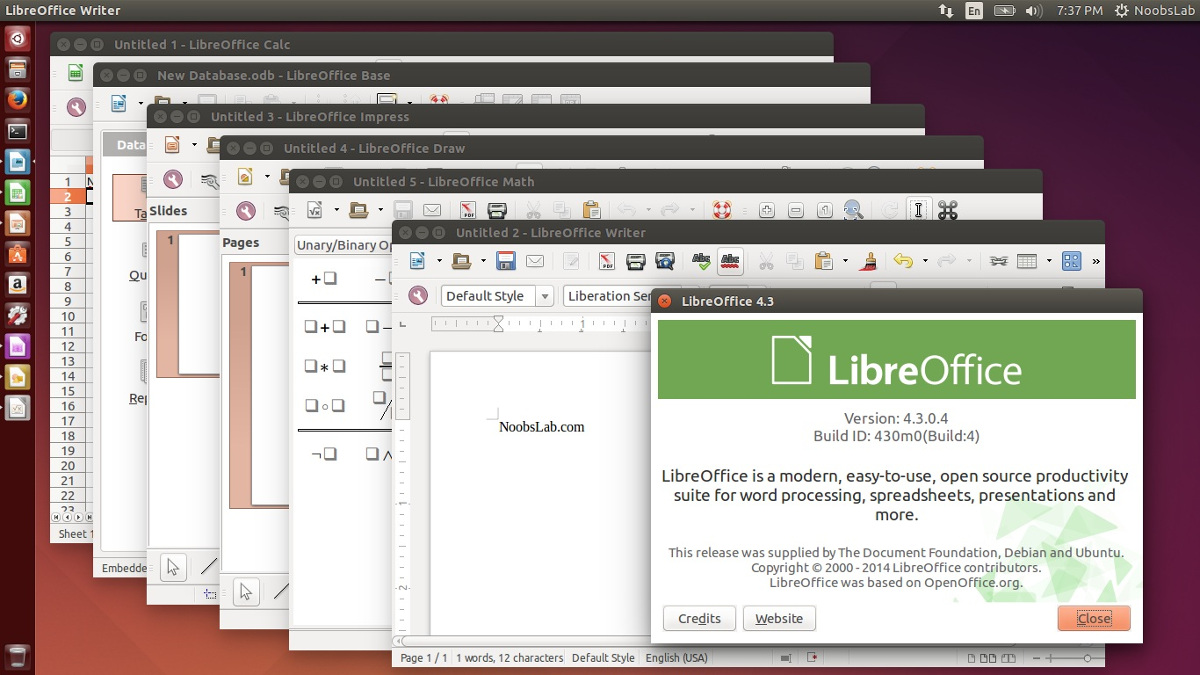
5. Gimp
Chceli ste niekedy prekompilovať dokument PDF? Pomocou editora obrázkov Gimp môžete. Bohužiaľ, jediná úprava, ktorú je možné vykonať pomocou programu Gimp, je primitívna. Používatelia môžu importovať ľubovoľný dokument PDF do editora obrázkov a premeniť ich na vrstvy, rovnako ako na akýkoľvek iný projekt. Odtiaľ je všetko editovateľné a exportovateľné. To znamená, že pre používateľov je veľmi ľahké previesť dokument PDF na niečo, čo je trochu viac priateľské k Linuxu.
Gimp sa najlepšie používa, keď sa nestaráte o samotný súbor PDF a chcete iba extrahovať obsah. Nie je to skvelé pre žiadny iný prípad použitia.
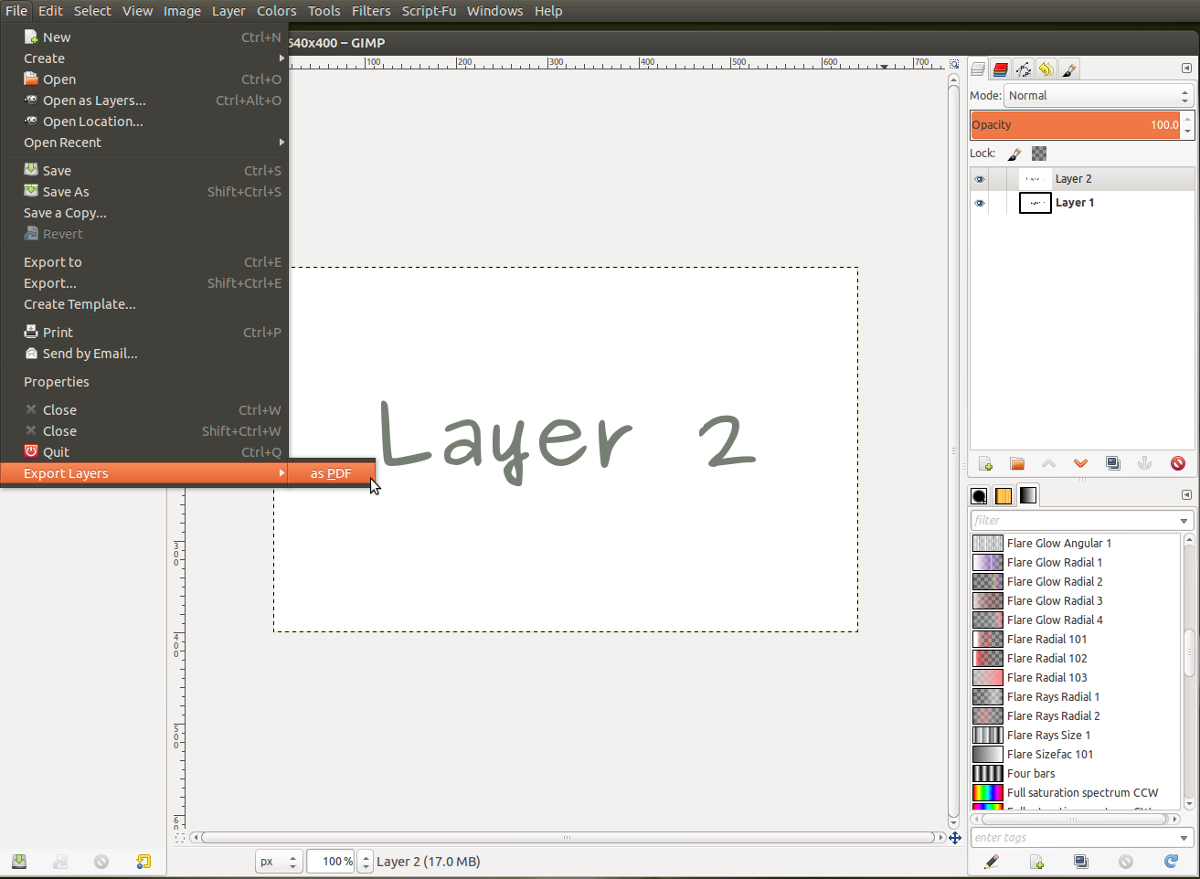
záver
Formát PDF, aj keď je užitočný pre profesionálovnastavenie je trochu bolesti. Na otvorenie týchto súborov a ich úpravu je potrebné špeciálne náradie. Ako fanúšikovia open source, používatelia Linuxu majú tendenciu vyhnúť sa tomuto formátu dokumentu. Ak však bezpodmienečne musíte pracovať s dokumentom PDF, vyberte si jedno z riešení uvedených v tomto zozname. Bude to skúsenosť trochu znesiteľnejšia.












Komentáre